Lo Último en IP@P
- Stellar Data Recovery revoluciona la recuperación de archivos perdidos en discos duros externos
- Goblin Mine: La Estrategia Económica Detrás del Juego de Minería que está Fascinando a Todos
- Estos son los nuevos Cargadores UGREEN: potencia y portabilidad en dos versiones que no te puedes perder
- UGREEN Nexode Pro: El Cargador Ultradelgado que revoluciona la carga de dispositivos móviles
- La computación en la nube está transformando los juegos Online y estas son sus grandes ventajas
Si te gusta editar imágenes y fotos no puedes perder la oportunidad de descargar, instalar y activar Photoshop en tu PC u ordenador. Nosotros te enseñaremos a ¿Cómo activar Photoshop CC y cualquier versión anterior? Para que disfrutes del mejor editor de imágenes del mercado.
Antes de decirte como activar Photoshop es necesario que entiendas qué es, esta es una herramienta utilizada principalmente para editar fotografías profesionalmente, también la usan mucho los diseñadores para crear imágenes de alta gama.
Así que si lo que quieres es darle vida a tus fotos e imágenes para tus redes sociales o cualquier otro medio con esta herramienta lo puedes hacer como todo un profesional.
Pasos para activar el programa Adobe Photoshop CC para siempre y en todas las versiones anteriores.
Puedes instalar y activar el programa Adobe Photoshop cc sin ningún problema en tu PC con cualquier versión de Windows o MacOs, aquí te explicaremos el paso a paso de ambos procedimientos.
Para Windows
Si ya cuentas con el Photoshop en tu ordenador, activarlo para que funcione sin limitaciones es un proceso bastante sencillo. Simplemente debes descargar un ejecutable .exe que contenga el crack para activar el programa. Puedes descargar dicho ejecutable en los siguientes enlaces:
Descargar Adobe Photoshop
Descargar Crack activador Photoshop
Una vez lo tengas, simplemente sigue los pasos que te explicamos a continuación:
- Lo primero que debes hacer es descomprimir el archivo .rar en el que está el ejecutable para activar PS CC.
- Luego debes ir hasta la carpeta en la que están guardados los archivos que componen el Photoshop. Para ello simplemente debes ir al acceso directo del mismo, hacer clic derecho sobre él y luego en "Propiedades" > "Abrir ubicación".
- Luego de eso debes entrar en la carpeta y simplemente pegar el ejecutable que descargaste antes de iniciar todo el proceso. Es posible que haya otro archivo del mismo nombre, por lo que debes hacer clic en "Reemplazar en el directorio".
Después de todo esto deberías ser capaz de utilizar el programa sin problema alguno. Este proceso es el mismo para cualquier versión del programa, lo importante es que tengas el ejecutable crackeado que le corresponda.
Para MacOS
En MacOS el proceso es básicamente el mismo e incluso funcionará para ti el mismo ejecutable que descargaste para Windows. Lo importante es que tengas instalado el programa y que no lo hayas abierto aun por primera vez.
Verificado esto, procede a desconectarte de internet y a realizar los siguientes pasos:
- Extrae y copia el archivo ejecutable contenido en el .rar que descargaste antes de comenzar todo.
- Ahora debes ir a la carpeta en la que está el programa PhotoShop. Esta normalmente se guarda en la carpeta "Programas" que está en el disco de almacenamiento principal del equipo.
- Una vez estés dentro de la carpeta, lo que debes hacer es simplemente pegar el ejecutable que copiaste al principio y listo.
Después de estos pasos deberías ser capaz de utilizar el programa libremente y sin problemas.
¿Qué requerimientos exige Photoshop CC para su instalación en Windows y MacOS?
Adobe deja claro a sus usuario que los equipos en los que se instalen sus programas deben cumplir con ciertas prestaciones, de lo contrario estos no podrán funcionar a su máxima capacidad.
A continuación te contamos que necesitas en Windows y Mac para tener PS CC:
Requisitos para Windows
- El procesador debe ser Intel Core 2Duo o AMD Atlon 64, es importante que entiendas que Photoshop es solo para ordenadores con Windows 7 o superior. Todas la versiones anteriores ya han sido descontinuadas.
- Tu PC debe tener 2 GB de RAM como mínimo, la idea es que tenga 8 para que la maquina funcione a su mas alta velocidad. Claro está que esos 2 GB de RAM no es en la PC solamente sino que debe tener ese espacio libre.
- La pantalla correcta oscila entre los 1024 x 728 con el mínimo, lo ideal es tener una de 1280 x 800 con color de 16 bits.
- Y por último un sistema compatible con OpenGL 2.0, el espacio disponible también accede a internet.
Requisitos para MacOS
- Debe tener un procesador Intel multinucleado que responda a una capacidad de 64 bits, Photoshop solo funciona con ordenadores MacOS 10.12 en adelante cualquier versión anterior a esta ya ha sido descontinuada.
- Mantenga libre por lo mínimo 2 GB de RAM, aunque lo recomendable es tener 8 GB disponibles para que funcione correctamente.
- Pero debe tener mínimo 4 GB disponible para el almacenamiento de la instalación en el disco duro (es importante tener espacio libre adicional para la instalación).
- Las pantallas con dimensiones menor a 1024 x 768 no servirán para un buen rendimiento por lo general es recomendable 1280 x 800 con color de 16 bits.
- Y al igual que en Windows, debe ser compatible con OpenGL 2.0.
- También incluye el espacio disponible para la conexión a internet y la activación del software. Por ultimo valida las suscripciones y accede a los servicios en línea. Si colocas el activador en 32 bits las herramientas de 3D estarán desactivadas.
Errores más comunes al instalar PS y cómo solucionarlos.
Más en Software
- Diccionario de Sinónimos de Microsoft Word ¿Qué es, para qué sirve y cómo utilizarlo?
- ¿Cuáles son los mejores programas para grabar CDs, DVDs y Blu-Ray en Windows o Mac? Lista 2024
- Opciones de impresión en PowerPoint ¿Qué son, para qué sirven y cómo configurarlas de forma correcta?
- ¿Cómo poner decimales en una hoja de cálculo de Microsoft Excel? Guía paso a paso
- ¿Cómo configurar la alineación del texto y márgenes interiores en un cuadro de texto en Microsoft Word? Guía paso a paso
SÍGUENOS EN 👉 YOUTUBE TV
En PS, normalmente cuando hay un error es por haber seguido el procedimiento de forma incorrecta. Solucionarlos cuando sabemos, que pasos nos saltamos o en donde nos equivocamos es fácil, pero se torna tedioso cuando no reconocemos que hicimos mal, pero eso no quiere decir que no tenga solución.
Introducir el código/serial incorrectamente
Uno de los errores más comunes es introducir el código/serial incorrectamente en el programa, en algunas ocasiones Photoshop acepta algunos códigos incorrectos y te permite seguir avanzando, pero al final veras los malos resultados porque no te dejara usar el programa usando la frase “error de sistema operativo”.
Para solucionarlo ve al registro de archivos y desinstala el Photoshop y comienza de nuevo el procedimiento. Se sabe que es un poco tedioso pero es la única solución para este error. De hecho es una solución fiable para una gran cantidad de errores al menos que el erros ya venga de la descarga.
Error de arranque
Otro error que sucede con frecuencia es el error de arranque y es muy fácil de solucionar, a veces insistimos tanto en hacer clic en abrir, que se nos olvida que podemos abrir como administrador. Es una solución sencilla y si no funciona cierra todos los procesos de Adobe y cambia el nombre de la carpeta "PDApp".
Error por desactivación de Adobe Creative Cloud
Para solucionarlo cierre todos los paquetes de Adobe, valla a la carpeta principal e inicie el programa cuando ya lo haya abierto active adobe creative cloud con paquetes externos.
Error por actualización
Al instalar la aplicación Photoshop asegúrese de desinstalar las actualizaciones automáticas, si no lo hace corre el riesgo de perder el programa en algún punto.
Error por implementar productos sin versiones base
Es cierto que adobe Photoshop puede ser implementado sin Adobe Creative Cloud pero en un margen de tiempo limitado, casi siempre es el periodo de prueba, luego le dará error si intenta acceder porque no lo hizo con su versión base.
Para solucionar este problema lo que necesitas hacer es desinstalar el programa e instalar la versión base primero todos los paquetes de adobe necesitan en algún punto de adobe creative cloud.
Todos los errores de instalación tienen solución, pero si te es difícil encontrarla porque no sabes donde se genera el problema, lo más recomendable es que desactives Photoshop, elimines el programa y comiences de nuevo.
Así podrás disfrutar con calidad de servicios el mejor programa de edición de fotos/imágenes del mundo, no esperes más y obtén la última versión en tu PC u ordenador, no te detengas y dale mejor calidad a tus imágenes con Photoshop.





![¿Cuáles y cuantas versiones de Photoshop de Adobe hay hasta la fecha? Lista [year]](https://internetpasoapaso.com/wp-content/uploads/Cuáles-y-cuantas-versiones-de-Photoshop-de-Adobe-hay-hasta-la-fecha.jpg)
![¿Cuales son todos los atajos del teclado para usar Photoshop de forma más eficiente? [year]](https://internetpasoapaso.com/wp-content/uploads/Mejores-atajos-del-teclado-para-usar-Photoshop-de-forma-más-eficiente.jpg)

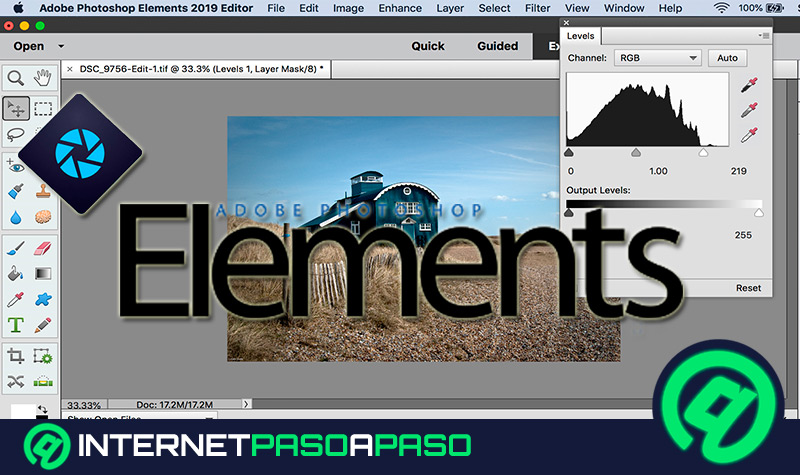

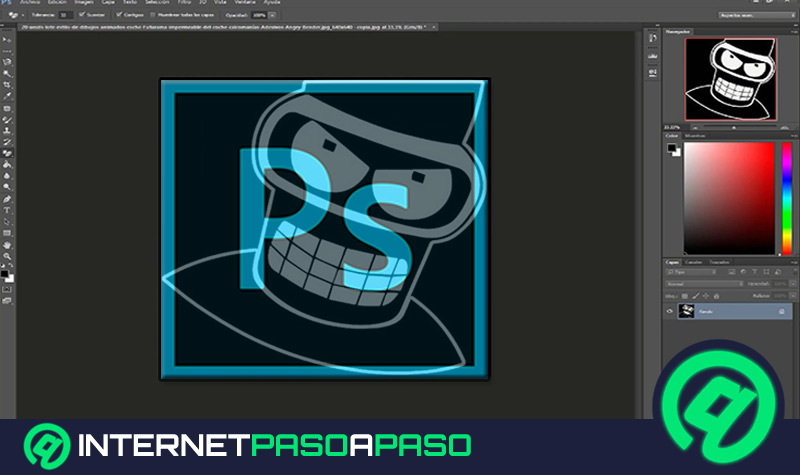











cómo sé que lo he hecho correctamente?
debería de darme de baja de la prueba gratuita de photoshop de creative cloud?
funcionó perfecto, muchas gracias!!
Mac no abre los .exe, por tanto, no funciona
me paso exactamente lo mismo
ME PASO LO MISMO TAMBIÉN, EN EL TEXTO DICE EJECUTAR EL MISMO, PERO ME PARECE QUE DEBERÍA SER UN FICHERO .dmg. Si es posible agradecería que indiquen dónde descargar el fichero para macos.
Muchas gracias, funcionó a la perfección 😀
en windows funciona perfectamente. Gracias por el aporte!
Hola, soy nuevo en esta comunidad; he seguido sus pasos sin buenos resultados, debo comentarle que lo que necesito es la clave para poder operar sin restricciones el Photoshop cc2019, en ese sentido, espero su enorme apoyo, gracias
Todo esto es muy bonito, pero en MAC no se puede instalar porque "no se pueden instalar aplicaciones de windows en MAC", una perdida de tiempo, como todas las versiones de Photoshop que hay en la red, llevo 3 días y al final tocara comprarlo
Como solucionaste en mac?
fausto.fees@gmail.com
Excelente, Funciona perfecto
El enlace ya no está disponible
El enlace ya no funciona...
Resubido!! 🙂
El link que hay del crack ya no esta disponible...
Hola Isabel, ya lo hemos resubido 🙂
Jeje ya vino
Super funciona al 100% 30/08/2019
El enlace para descargar el programa "cayó"
hice los pasos y lo detectó como crack
Excelente!!! Me funcionó de diez!!! Muchas gracias. No tienes para los otros "Adobe"? Premiere, After effects y Audition
Parece que el archivo de Photoshop en Mega ya no está disponible. ¿Ahí también está el instalador para Mac? Gracias por el curro!
No me funcionó en Windows 10
Me funcionó luego, tuve que borrar los registros.
Hola, el link del activador esta roto.
Gracias igualmente.
El link del crack y su funcionamiento fueron perfectos MUCHAS GRACIAS SOS UN CRACK!
cual es la clade para descomprimir
Funciono Excelente
Hola el programa que tengo es adobe photoshop cc 2018. hice tal cual de reemplazar el ejecutable y me sale que falta un archivo xxxx.dll y no puede abrir. Volvi al ejecutable anterior y funciono. Pero adobe me manda carteles de que va a desactivar el photoshop. Gracias. Espero sus comentarios.
venga y deme un abrazo buen hombre
Buenas,
Después de copiar el ejecutable, hace falta bloquear el programa en el firewall de windows?
Muchas gracias
¡Muchas gracias! Funcionó a la perfección, ya no me sale "versión de prueba".
Yo hice los pasos y tengo la versión de prueba, como lo soluciono?
muchas gracias
excelente...simplemente
excelente
¡Hola! El enlace Mega para la descarga del programa dice que el archivo ya no está disponible. 🙁
Disponible de nuevo! 😉
funcionoo altiro!! muchas gracias
Ya lo tienes. Gracias por avisar!
Por favor, Seomontanero. O, si alguien me puede ayudar.
Los he descargado. Los he extraído. Y, en las instrucciones dices PROPIEDADES > ABRIR UBICACIÓN. Y, no me sale.
Luego, para PEGAR EL EJECUTABLE, entiendo que te refieres al Crack. Me salen varias carpetas (packages, productos, resources) y un Set-Up. Cómo lo tengo que hacer para pegarlo al programa Photoshop?
Muchas gracias.
Hola, me pueden ayudar con el password para poder descomprimir.
Gracias de antemano
Hola, puse como pasword internetpasoapaso y me sale que no está el archivo en el comprimido
Alguien lo ha conseguido en mac?
Decirme algo por favor, se agradece.
arnyfb@gmail.com
¡Te amoooo! Me salvaste el pellejo T-T
probaré
Hola!
Ayer mismo me descargue Photoshop, y no sé si es porque en vuestra web no está la última actualización o porque Adobe quiere evitar que le haya crackeado un programa, pero me pide que lo actualice. Debería actualizarlo directamente o mejor no?
Gracias!
me funcionó correctamente, gracias. 24/01/20
Tienen la version de 32 bits?
Reemplace el exe (Windows) y cuando lo quiero abrir me dice que "No se encontró CRClient.dll" Que debo hacer?
Hola el password no está en ningún lado, cual es??
Me respondo sól, buscando el archivo en google aparece la contraseña: CompuValhalla
Atentos la próxima plis
NO funciona en mac.
HOLA EL PROGRAMA SE CIERRA QUE PUEDO HACER?
Menuda mierda! Dices que sirve el mismo archivo para PC y Mac, pero el archivo es un .exe que eso no se puede ejecutar en Mac. Basura
Hola Friends, lo hise para 2020 y no me funciona, me tira tres mensajes de error ciendo que faltan 3 DLL, pero antes del crak funcionaba perfecto, solo que en modo de prueba, saben de alguna solucion?
y la contraseña del crack???????
En Mac, no funciona. lo cual yo ya pensaba pero trate de todos modos. En win si trabaja.
el activador sirve para cualquier versión del ps?
No sirve para MAC
Buenas ¿es posible por favor que digan cómo instalarlo en iMac (macos)? no tengo windows. El descargable sólo es para windows. Gracias.
Sinceramente es algo DEMASIADO simple que parece mentira, muvhísimas gracias funciona al instante, sin complicaciones técnicas como se ve en muchos tutoriales.
Como consejo podrían hacerlo más digerible para personas sin conocimiento técnico o un paso a paso con fotos pues tuve que ayuda a mi novia pues al enviarle este link, ella nada entendió, yo al conocer un poco más fue algo simple aunque debí hacer suposiciones y cruzar los dedos.
No funciona para MAC, dice que los archivos exe no son compatibles con Mac.
Muchas gracias funcional al 100% en windows... De pronto tienen lumion con activador. muchas gracias...
Batallé un poco al principio pero se consiguió! Les gradezco mucho! Ojo cuando instalamos PS, en ARCHIVOS DE PROGRAMA aparece el icono pero en realidad es una carpeta, que es donde debemos reemplazar el archivo, de inicio yo no me percaté de eso y me desorienté.
Ya después de esto, corrió sin problema.
Saludos desde Durango, México!
ósea que instalaste primero el archivo y después pusiste el parche , es que es lo que tengo duda si primero instalo y después de eso activo el parche y en donde se pone.
CUAL ES LA CONTRASEÑA DE CRACK PARA DESCOMPRIMIR??
Cual es la contraseña para descomprimir el archivo de mega??
No puedo instalarlo, aparece mensaje de error que faltan varios .dll ¿que hago?
SIRVE PARA MAC O NO??? ESQUE LOS .EXE NO SIRVEN PARA MAC
Esto jamas puede funcionar para Mac y win. En Mac NO podemos abrir un archivo EXE....